Berpindah Menjadi Pengguna Tamu dengan Fitur Guest Session Linux Mint
Sebenarnya fitur mode tamu adalah fitur umum di Linux Mint, karena dirasa kurang lengkap jika fitur ini tidak disediakan di sistem operasi ini, jika sewaktu-waktu komputer atau laptop kita dipakai tanpa kita ketahui, mungkin akibatnya bisa fatal.
Karena sistem operasi linux berbasis open source, jadi hanya orang-orang yang mengerti coding saja yang dapat menggunakan linux dengan mudah. Untuk orang yang masih awam dengan linux mungkin akan sedikit puyeng ketika melihat perintah yang diketikkan di terminal.
Tidak seperti sistem operasi windows yang paling populer dimana pengguna awam dapat cepat memahaminya karena tidak perlu bermain dengan koding ketika menggunakan sistem operasinya.
Linux itu mempunyai dua mode untuk masuk di desktop
Mode pertama adalah sebagai User/Superuser, mode ini hanya khusus untuk pemilik aslinya. Karena semua perintah mulai dari menginstal aplikasi sampai dengan menambahkan sesuatu di dalam sistem operasi ini hanya diperuntukkan untuk mode User/Superuser.
Jadi tidak heran jika kita menggunakan mode tamu didalam linux, maka seluruh aplikasi yang pernah kita instal tidak akan terlihat. Ditambah lagi pengaturan default dari linux itu sendiri akan berubah menjadi pengaturan seperti saat pertama kali kita menginstal linux.
Ingat, Linux digunakan karena keamanan dan dukungannya sangat banyak, selain itu Linux juga gratis.
Sekarang kita coba untuk mengenal, apasih kegunaan Mode Guest Session di Linux Mint.
Jika anda baru bermigrasi dari Sistem operasi lain ke sistem operasi linux mungkin akan sempat bertanya-tanya, apa sih kegunaan dari mode guest session? Karena fitur ini menghilangkan beberapa aplikasi yang pernah kita instal sebelumnya sehingga dengan kita masuk ke mode ini kita benar-benar fresh melihat tampilan desktop linux kita.
Jawaban saya, mode Guest Session artinya adalah mode tamu. Yang artinya tidak mungkin ketika ada tamu yang masuk, ia diperuntukkan untuk membuka segala sesuatu yang ada di komputer anda. Seperti tamu yang ada di dunia nyata, pasti ada juga batasan tertentu ketika orang lain menggunakan komputer anda.
Jadi mode tamu ini dirancang khusus bagi para peminjam komputer atau laptop anda ke orang lain, sehingga orang lain tidak bisa melakukan apa-apa sebagai ketika masuk kedalam mode tamu. Di mode ini pengguna masih tetap bisa menyalin file, browsing, atau melakukan hal-hal yang menjadi hak tamunya.
Untuk masuk ke mode tamu, anda dapat dengan mudah memilih mode ini ketika pertama kali menyalakan komputer. Pada saat input password sistem operasi, akan ada dua pilihan, User Komputer dan juga Guest Session, jika anda memasukkan password maka secara otomatis anda masuk sebagai user, bukan tamu.
Namun jika anda masuk sebagai tamu, anda tidak perlu memasukkan password, namun dalam mode ini akan dibatasi dengan batas-batas yang menjadi hak akses kita sebagai user.
Akan ada user baru yang terbentuk bernama guest-blabla, User ini hanya diperuntukkan untuk pengguna tamu.
Ketika pengguna tamu menyimpan atau mendownload sebuah file yang kemudian memindahkannya di penyimpaman komputer, disarankan untuk cepat memindahkannya di usb flashdisk atau penyimpanan lain, karena setelah logout dari mode tamu, file-file didalam mode tamu akan secara otomatis terhapus tanpa backup.
Jadi, segeralah mengingatkan si peminjam komputer anda jika ia mengunduh atau menyalin sebuah file di peramban berkas.
Keamanan User Ketika Mode Tamu Diaktifkan
Seluruh keamanan sistem adalah milik mode user, jika mode tamu menggunakan komputer untuk hal-hal lain, misalnya menambahkan berkas mengcopy paste berkas maka hal itu tidak akan terpengaruh dalam mode user.
Dalam artian mode ini bebas untuk apa saja, namun dibatasi setelah komputer di restart/ganti pengguna.
Jika sampai lupa untuk backup file dalam mode tamu maka seluruh file didalamnya akan terhapus secara permanen.
Keuntungan Menggunakan Mode Tamu
Jika sewaktu komputer anda mendadak untuk dipinjam oleh teman atau saudara anda sendiri namun ia lupa untuk meminta password komputernya kepada anda, ia dapat dengan mudah masuk ke mode tamu tanpa harus memasukkan password.
Sehingga teman atau saudara anda yang meminjam komputer anda tidak akan sia-sia meminjamnya, bedakan dengan sistem operasi yang dikunci tanpa adanya mode tamu. Ia tidak bisa dipakai apa-apa sampai dengan memasukkan password dari pemilik aslinya.
Kita hanya perlu mengingatkan kepada teman atau saudara kita melalui pesan singkat chatting, bahwa ia harus segera membackup data mereka ketika meletakkan file didalam penyimpanan direktori home sebelum file-file yang ia letakkan terhapus secara otomatis.
Mode tamu dapat diakses dengan dua cara, cara pertama adalah ketika pertama kali masuk di Desktop, dan cara kedua adalah ketika layar kita terkunci.
Sama halnya seperti ponsel, jika tidak dipakai dalam waktu yang lama otomatis layar ponsel kita akan terkunci secara otomatis, begitulah fitur yang dihidangkan dalam sistem operasi ini.
Jika ingin masuk ke mode tamu, silahkan kunci layar anda, atau anda dapat menunggu sampai layar anda terkunci, kemudian ketika layar dinyalakan silahkan pilih Pindah Pengguna, maka secara otomatis anda akan memilih masuk kedalam mode tamu.
Demikian semoga informasi ini sedikit bermanfaat bagi pembaca.
Karena sistem operasi linux berbasis open source, jadi hanya orang-orang yang mengerti coding saja yang dapat menggunakan linux dengan mudah. Untuk orang yang masih awam dengan linux mungkin akan sedikit puyeng ketika melihat perintah yang diketikkan di terminal.
Tidak seperti sistem operasi windows yang paling populer dimana pengguna awam dapat cepat memahaminya karena tidak perlu bermain dengan koding ketika menggunakan sistem operasinya.
Linux itu mempunyai dua mode untuk masuk di desktop
Mode pertama adalah sebagai User/Superuser, mode ini hanya khusus untuk pemilik aslinya. Karena semua perintah mulai dari menginstal aplikasi sampai dengan menambahkan sesuatu di dalam sistem operasi ini hanya diperuntukkan untuk mode User/Superuser.
Jadi tidak heran jika kita menggunakan mode tamu didalam linux, maka seluruh aplikasi yang pernah kita instal tidak akan terlihat. Ditambah lagi pengaturan default dari linux itu sendiri akan berubah menjadi pengaturan seperti saat pertama kali kita menginstal linux.
Ingat, Linux digunakan karena keamanan dan dukungannya sangat banyak, selain itu Linux juga gratis.
Sekarang kita coba untuk mengenal, apasih kegunaan Mode Guest Session di Linux Mint.
Jika anda baru bermigrasi dari Sistem operasi lain ke sistem operasi linux mungkin akan sempat bertanya-tanya, apa sih kegunaan dari mode guest session? Karena fitur ini menghilangkan beberapa aplikasi yang pernah kita instal sebelumnya sehingga dengan kita masuk ke mode ini kita benar-benar fresh melihat tampilan desktop linux kita.
Jawaban saya, mode Guest Session artinya adalah mode tamu. Yang artinya tidak mungkin ketika ada tamu yang masuk, ia diperuntukkan untuk membuka segala sesuatu yang ada di komputer anda. Seperti tamu yang ada di dunia nyata, pasti ada juga batasan tertentu ketika orang lain menggunakan komputer anda.
Jadi mode tamu ini dirancang khusus bagi para peminjam komputer atau laptop anda ke orang lain, sehingga orang lain tidak bisa melakukan apa-apa sebagai ketika masuk kedalam mode tamu. Di mode ini pengguna masih tetap bisa menyalin file, browsing, atau melakukan hal-hal yang menjadi hak tamunya.
Untuk masuk ke mode tamu, anda dapat dengan mudah memilih mode ini ketika pertama kali menyalakan komputer. Pada saat input password sistem operasi, akan ada dua pilihan, User Komputer dan juga Guest Session, jika anda memasukkan password maka secara otomatis anda masuk sebagai user, bukan tamu.
Namun jika anda masuk sebagai tamu, anda tidak perlu memasukkan password, namun dalam mode ini akan dibatasi dengan batas-batas yang menjadi hak akses kita sebagai user.
Akan ada user baru yang terbentuk bernama guest-blabla, User ini hanya diperuntukkan untuk pengguna tamu.
Ketika pengguna tamu menyimpan atau mendownload sebuah file yang kemudian memindahkannya di penyimpaman komputer, disarankan untuk cepat memindahkannya di usb flashdisk atau penyimpanan lain, karena setelah logout dari mode tamu, file-file didalam mode tamu akan secara otomatis terhapus tanpa backup.
Jadi, segeralah mengingatkan si peminjam komputer anda jika ia mengunduh atau menyalin sebuah file di peramban berkas.
Keamanan User Ketika Mode Tamu Diaktifkan
Seluruh keamanan sistem adalah milik mode user, jika mode tamu menggunakan komputer untuk hal-hal lain, misalnya menambahkan berkas mengcopy paste berkas maka hal itu tidak akan terpengaruh dalam mode user.
Dalam artian mode ini bebas untuk apa saja, namun dibatasi setelah komputer di restart/ganti pengguna.
Jika sampai lupa untuk backup file dalam mode tamu maka seluruh file didalamnya akan terhapus secara permanen.
Keuntungan Menggunakan Mode Tamu
Jika sewaktu komputer anda mendadak untuk dipinjam oleh teman atau saudara anda sendiri namun ia lupa untuk meminta password komputernya kepada anda, ia dapat dengan mudah masuk ke mode tamu tanpa harus memasukkan password.
Sehingga teman atau saudara anda yang meminjam komputer anda tidak akan sia-sia meminjamnya, bedakan dengan sistem operasi yang dikunci tanpa adanya mode tamu. Ia tidak bisa dipakai apa-apa sampai dengan memasukkan password dari pemilik aslinya.
Kita hanya perlu mengingatkan kepada teman atau saudara kita melalui pesan singkat chatting, bahwa ia harus segera membackup data mereka ketika meletakkan file didalam penyimpanan direktori home sebelum file-file yang ia letakkan terhapus secara otomatis.
Mode tamu dapat diakses dengan dua cara, cara pertama adalah ketika pertama kali masuk di Desktop, dan cara kedua adalah ketika layar kita terkunci.
Sama halnya seperti ponsel, jika tidak dipakai dalam waktu yang lama otomatis layar ponsel kita akan terkunci secara otomatis, begitulah fitur yang dihidangkan dalam sistem operasi ini.
Jika ingin masuk ke mode tamu, silahkan kunci layar anda, atau anda dapat menunggu sampai layar anda terkunci, kemudian ketika layar dinyalakan silahkan pilih Pindah Pengguna, maka secara otomatis anda akan memilih masuk kedalam mode tamu.
Demikian semoga informasi ini sedikit bermanfaat bagi pembaca.

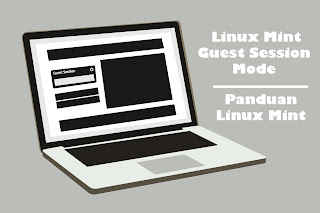
Belum ada Komentar untuk "Berpindah Menjadi Pengguna Tamu dengan Fitur Guest Session Linux Mint"
Posting Komentar